Excelの関数式ORで3 SUMIF
SUMIFS関数を使用して2つの基準が一致するかどうかを合計する方法を知っています。しかし、2つの基準のいずれかが一致する場合、どのように合計しますか。言い換えれば、これかそれかをどうやって合計するのか。その場合、従来のSUMIF式は機能しません。
この記事では、指定された条件のいずれかが一致するかどうかを合計する方法を学習します。いくつかの方法があります。一例でそれらを学びましょう。
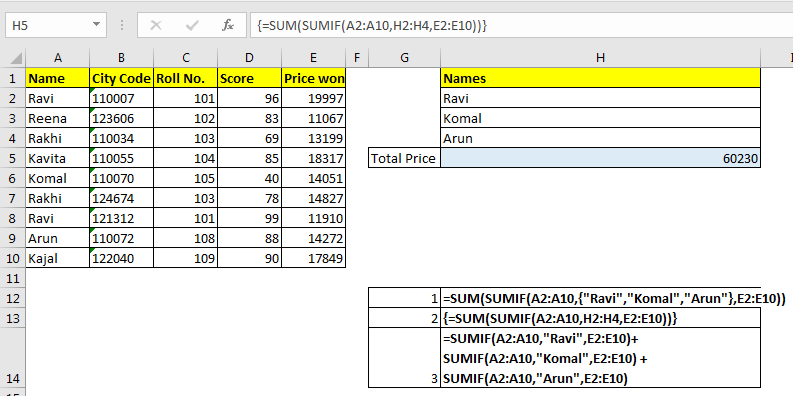
同じ基準範囲からのSUMIF
ここに何人かの学生が獲得した価格のデータがあります。
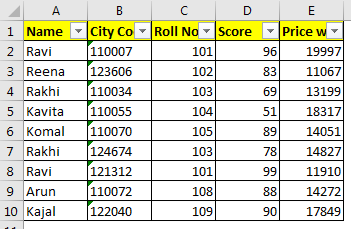
例1:名前がRaviまたはReenaの場合の合計価格
ここでは、データを合計するための2つの条件があります。つまり、RaviとReenaが獲得した合計金額を合計する必要があります。

解決策1:SUMおよびSUMIF関数の使用一般的な式は次のとおりです。
=SUM(SUMIF(criteria_range,{criteria1,criteria2,...},sum_range))
ここでは簡単なSUMIF関数を使用します。唯一の違いは、中括弧に入れられる基準です。この式はSUM関数にカプセル化されます。方法は次のとおりです。
この例では、式は次のようになります。
=SUM(SUMIF(A2:A10,{"Ravi","Reena"},E2:E10))
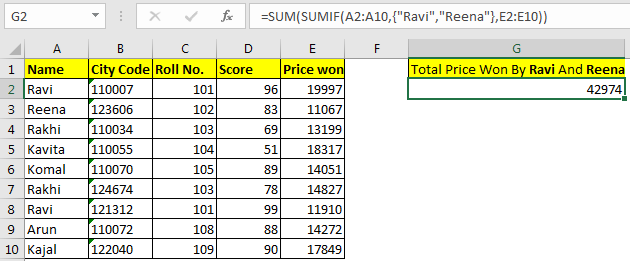
どのように機能しますか?
この式は、ORロジックを使用したSUMとして機能します。方法を理解しましょう。
内部から始めて、この link:/ excel-formula-and-function-excel-sumif-function [SUMIF](A2:A10、\ {“Ravi”、 “Reena”}、E2:E10)*の部分を理解しましょう。シンプルなSUMIF関数です。ただし、1つの基準の代わりに、配列内のSUMIFに2つの基準を提供しました。 SUMIF関数は、sumrange(E2:E10)の値を合計し、両方の基準の配列を返します。
\ {31907,11067}(「Ravi」の合計、「Reena」の合計)。
SUM( link:/ excel-formula-and-function-excel-sumif-function [SUMIF](A2:A10、\ {“Ravi”、 “Reena”}、E2:E10)):
今、私たちはそれらを合計する必要があります。この配列を追加するには、SUM関数を指定するだけです。 SUM(\ {31907,11067})。最後に、合計を42974として取得します。
解決策2:2つのSUMIF式を合計する
これは、Or条件でSUMIFを取得するための簡単なソリューションです。 2つのSUMIF式を追加するだけです。
=SUMIF(A2:A10,"Ravi",E2:E10)+SUMIF(A2:A10,"Reena",E2:E10)
ただし、基準が固定されていて、基準の数が非常に少ない場合にのみ実行可能です。基準が多ければ長い式になります。
例2:セル参照からのOrステートメントを使用した場合の合計。
上記の例では名前が固定されていましたが、範囲内に記述された名前の合計価格が必要な場合はどうでしょうか。以下のスナップショットのように。
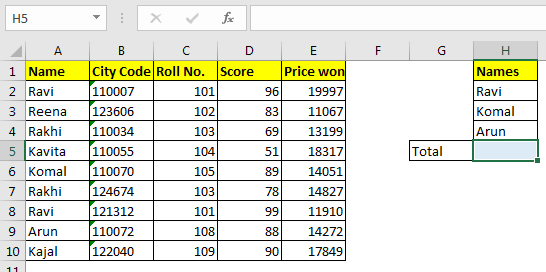
ここでは、これら3人の学生全員が獲得した合計金額を取得する必要があります。これらの名前も変更できます。上記の例では、基準をハードコーディングしましたが、ここでは範囲H2:H4の参照を指定する必要があります。
一般式
{=SUM(SUMIF(criteria_range,criterias,sum_range))}
注:数式は配列数式です。 CTRL + SHIFT + ENTERで入力しました。
この例の式は次のようになります:
{=SUM(SUMIF(A2:A10,H2:H4,E2:E10))}
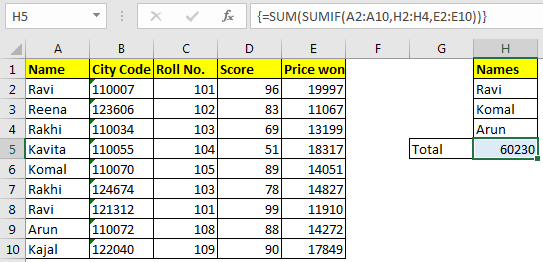
仕組み
例1の方法と同じように機能します。ただし、この場合、基準をハードコーディングする代わりに範囲を使用しました。この方法を使用すると、または条件を合計するための長いリストを提供できます。これも動的になります。
重要:これは配列数式であり、CTRL + SHIFT + ENTERで入力する必要があります。
上記のすべての例では、SUMIFの代わりにSUMIFS関数を使用できます。
結果に違いはありません。
そうですね、これでSUMIFをORで実行できます。エクセルスミフまたは他のエクセル関数、機能、または数式に関して特定の質問がある場合はお知らせください。コメントセクションはすべてあなたのものです。それまでは、関数に関する最高の記事を読むことができます。
関連記事:
link:/ summary-sumifs-using-and-or-logic [ExcelでAND-ORロジックを使用するSUMIFS]
link:/ excel-formula-and-function-excel-sumif-function [ExcelでSUMIF関数を使用する方法]
link:/ summary-excel-sumifs-function [ExcelでSUMIFS関数を使用する方法]
link:/ summing-sum-if-cells-contain-specific-text [Excelでセルに特定のテキストが含まれている場合に合計する方法]
link:/ summary-sum-if-greater-than-0-in-excel [Excelで0より大きい場合に合計する方法]
link:/ Tips-sumifs-with-dates-in-excel [Excelで日付付きのSUMIFSを取得] *人気の記事:
===
link:/ keyboard-formula-shortcuts-50-excel-shortcuts-to-increase-your-productivity [生産性を高めるための50Excelショートカット]:タスクをより速くします。これらの50のショートカットにより、Excelでの作業がさらに高速になります。
link:/ forms-and-functions-introduction-of-vlookup-function [ExcelでVLOOKUP関数を使用する方法]:これは、さまざまな範囲から値を検索するために使用される、Excelで最も使用され人気のある関数の1つです。とシート。
link:/ Tips-countif-in-microsoft-excel [ExcelでCOUNTIF関数を使用する方法]:この驚くべき関数を使用して条件付きの値をカウントします。特定の値をカウントするためにデータをフィルタリングする必要はありません。ダッシュボードを準備するには、Countif関数が不可欠です。
link:/ excel-formula-and-function-excel-sumif-function [ExcelでSUMIF関数を使用する方法]:これはもう1つのダッシュボードの必須関数です。これは、特定の条件で値を合計するのに役立ちます。